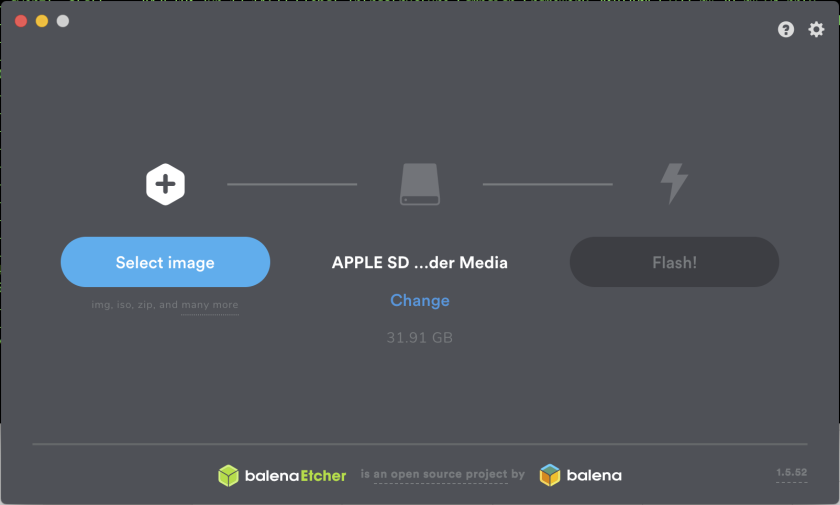在我过去的一篇帖子中,我展示了如何通过命令行将甲骨文Linux安装在Mac上的树莓派上。幸运的是,我的同事菲利普向我指出,由于Etcher,一个用于闪存SD卡和USB驱动器的开源工具,事情会容易得多。Etcher 可用于 Mac、Linux 和 Windows,它们应使以下步骤成为通用步骤。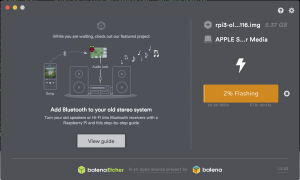
tl;dr
- 下载最新的Oracle Linux 映像,用于 ARM
- 使用蚀刻器闪烁 SD 卡
- 将 SD 卡放入树莓派并启动
下载图像
下载图像是直接的,并保持不变,只需从Oracle Linux 获取 ARM 下载页面获取最新的图像。或者,您也可以通过 wget http://download.oracle.com/otn-pub/otn_software/linux/rpi3-ol7.6-image-20181116.img.xz 下载:
$ wget http://download.oracle.com/otn-pub/otn_software/linux/rpi3-ol7.6-image-20181116.img.xz
--2019-08-05 11:18:33-- http://download.oracle.com/otn-pub/otn_software/linux/rpi3-ol7.6-image-20181116.img.xz
Resolving download.oracle.com... 184.26.156.34
Connecting to download.oracle.com|184.26.156.34|:80... connected.
HTTP request sent, awaiting response... 302 Moved Temporarily
Location: https://edelivery.oracle.com/otn-pub/otn_software/linux/rpi3-ol7.6-image-20181116.img.xz [following]
--2019-08-05 11:18:33-- https://edelivery.oracle.com/otn-pub/otn_software/linux/rpi3-ol7.6-image-20181116.img.xz
Resolving edelivery.oracle.com... 23.56.112.136
Connecting to edelivery.oracle.com|23.56.112.136|:443... connected.
HTTP request sent, awaiting response... 302 Moved Temporarily
Location: http://download.oracle.com/otn-pub/otn_software/linux/rpi3-ol7.6-image-20181116.img.xz?AuthParam=1565029233_d74a7c35436dbdf9509feabc32fdc0bf [following]
--2019-08-05 11:18:33-- http://download.oracle.com/otn-pub/otn_software/linux/rpi3-ol7.6-image-20181116.img.xz?AuthParam=1565029233_d74a7c35436dbdf9509feabc32fdc0bf
Connecting to download.oracle.com|184.26.156.34|:80... connected.
HTTP request sent, awaiting response... 301 Moved Permanently
Location: https://download.oracle.com/otn-pub/otn_software/linux/rpi3-ol7.6-image-20181116.img.xz?AuthParam=1565029233_d74a7c35436dbdf9509feabc32fdc0bf [following]
--2019-08-05 11:18:33-- https://download.oracle.com/otn-pub/otn_software/linux/rpi3-ol7.6-image-20181116.img.xz?AuthParam=1565029233_d74a7c35436dbdf9509feabc32fdc0bf
Connecting to download.oracle.com|184.26.156.34|:443... connected.
HTTP request sent, awaiting response... 200 OK
Length: 279309592 (266M) [text/plain]
Saving to: 'rpi3-ol7.6-image-20181116.img.xz'
rpi3-ol7.6-image-20181116.img.xz 100%[=================================================================================>] 266.37M 16.2MB/s in 16s
2019-08-05 11:18:49 (17.0 MB/s) - 'rpi3-ol7.6-image-20181116.img.xz' saved [279309592/279309592]
$
下载图像后,只需将 SD 卡插入 SD 读卡器并启动 Etcher。
 Etcher 可自动检测外部磁盘,如 SD 卡和其他 USB 设备。它不显示内部硬盘驱动器,防止您意外闪烁您的操作系统磁盘,而不是 SD 卡,但您仍要小心,如果你有其他 USB 记忆棒或磁盘插入。如果没有,埃彻应该自动检测到 SD 卡;如果没有,请单击
Etcher 可自动检测外部磁盘,如 SD 卡和其他 USB 设备。它不显示内部硬盘驱动器,防止您意外闪烁您的操作系统磁盘,而不是 SD 卡,但您仍要小心,如果你有其他 USB 记忆棒或磁盘插入。如果没有,埃彻应该自动检测到 SD 卡;如果没有,请单击 Change 并选择 SD 卡。
 一旦你选择了图像和SD卡,只需点击
一旦你选择了图像和SD卡,只需点击 Flash! 和Etcher将为你做其余的。它将闪烁 SD 卡
 这可确保闪烁操作成功。一旦完成,你很好去插入SD卡到你的树莓派。
这可确保闪烁操作成功。一旦完成,你很好去插入SD卡到你的树莓派。
其余的照常营业。将 SD 卡放入树莓派中,然后通过插入电源启动它。然后登录到树莓派作为 root 用户与 oracle 密码。登录后必须立即更改密码。
login: root
root's password:
You are required to change your password immediately (root enforced)
Changing password for root.
(current) UNIX password:
New password:
Retype new password:
[root@rpi3 ~]# uname -a
Linux rpi3 4.14.35-1818.3.3.el7uek.aarch64 #2 SMP Mon Sep 24 15:15:19 PDT 2018 aarch64 aarch64 aarch64 GNU/Linux
[root@rpi3 ~]# cat /etc/oracle-release
Oracle Linux Server release 7.6
瞧,你在树莓派上使用甲骨文Linux启动并运行。
玩得愉快!